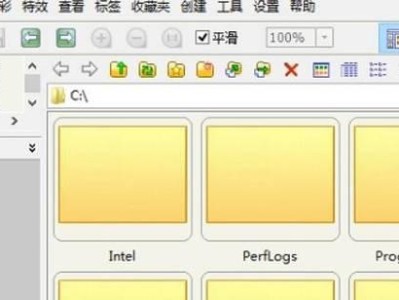随着Linux操作系统的日益普及,越来越多的人希望在自己的笔记本电脑上安装Linux系统,以享受开源系统所带来的灵活性和自由度。本篇文章将为大家详细介绍如何通过U盘安装Linux系统,让你轻松玩转这个世界上最流行的开源操作系统。

一、准备工作:选择合适的Linux发行版
在开始之前,首先我们需要选择合适的Linux发行版。Linux有众多的发行版可供选择,如Ubuntu、Fedora、Debian等。不同的发行版适合不同的用户需求,我们可以根据自己的喜好和需求进行选择。
二、下载所选Linux发行版的ISO镜像文件
在安装Linux之前,我们需要从官方网站上下载所选发行版的ISO镜像文件。ISO镜像文件是一种光盘映像文件格式,包含了完整的操作系统及其安装程序。我们可以在官方网站上找到对应的下载链接,并下载到本地硬盘中。
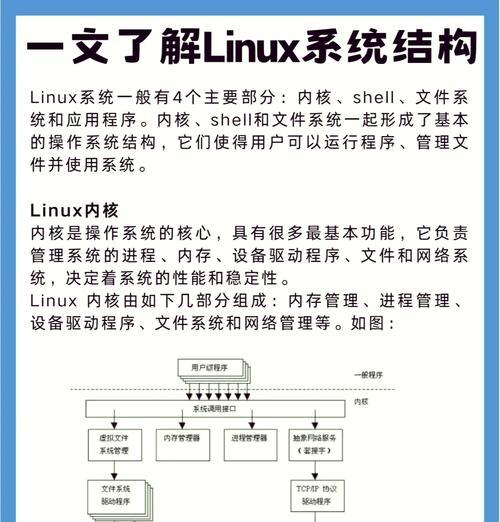
三、准备一个空白U盘
为了将ISO镜像文件写入U盘,我们需要一块空白的U盘。请注意备份U盘中的所有重要数据,因为在写入ISO镜像文件的过程中,U盘将会被格式化并且所有数据将会丢失。
四、使用专用软件写入ISO镜像文件到U盘
为了将ISO镜像文件写入U盘,我们需要使用专用的软件来完成这个任务。在Windows系统中,可以使用诸如Rufus、UNetbootin等工具来写入ISO镜像文件到U盘。这些工具都有可视化界面,并且操作简单方便。
五、设置BIOS启动项
在安装Linux之前,我们还需要设置笔记本电脑的BIOS启动项。通常情况下,默认的启动项是从硬盘启动,我们需要将U盘设置为第一启动项,这样才能够从U盘启动并安装Linux系统。

六、重启电脑并从U盘启动
在设置完BIOS启动项后,我们需要重启电脑并从U盘启动。当电脑重新启动时,按下相应的按键进入BIOS设置界面,并选择从U盘启动。然后保存设置并退出,电脑将会从U盘启动。
七、选择安装方式
当电脑成功从U盘启动后,系统会进入Linux的安装界面。在这个界面中,我们可以选择不同的安装方式,如完全安装、双系统安装或者自定义分区安装。根据自己的需求选择合适的安装方式。
八、分区设置
在安装Linux系统之前,我们还需要进行分区设置。分区是将硬盘划分为不同的逻辑区域,每个区域可以用于存放不同的文件和数据。根据自己的需求进行分区设置,并为Linux系统分配足够的空间。
九、开始安装Linux系统
在完成分区设置之后,我们可以开始安装Linux系统。根据安装界面的提示,选择合适的安装选项,并等待安装过程完成。整个过程可能需要一段时间,请耐心等待。
十、设置用户名和密码
在安装过程中,系统会要求我们设置用户名和密码。用户名是用于登录系统的标识,而密码则是用于保护用户数据和系统安全的重要措施。请务必设置一个强密码,并妥善保管。
十一、等待安装完成
一旦设置用户名和密码完成,我们只需要等待安装过程完全结束。系统将会自动完成所有的配置工作,并将我们带入全新的Linux操作系统。
十二、进入新安装的Linux系统
当安装过程完成后,我们可以重新启动电脑,并选择从硬盘启动。此时,系统将会引导我们进入新安装的Linux系统,并提示我们输入用户名和密码进行登录。
十三、配置和个性化设置
一旦进入新安装的Linux系统,我们可以根据自己的喜好进行配置和个性化设置。这包括调整桌面壁纸、安装软件、设置网络连接等等。Linux系统提供了丰富的定制选项,让我们可以打造出独一无二的工作环境。
十四、享受开源世界的乐趣
通过U盘安装Linux系统,我们可以轻松地进入开源世界,并体验到开源软件的魅力。在这个世界中,我们可以尝试各种各样的应用程序和工具,发挥自己的想象力和创造力。
十五、
通过本文的介绍,我们学习到了如何使用U盘在笔记本电脑上安装Linux系统。这个过程可能对于初学者来说有一些复杂,但只要按照步骤来进行,就能够顺利完成。希望大家能够通过这篇教程,成功安装并享受使用Linux操作系统带来的愉悦和便利。